创建真实玻璃表面水珠效果
【火星时代专稿,未经授权不得转载】

导言:
在这套教程中,你将学习如何创建真实玻璃表面水珠凝结效果,感觉玻璃特别冷,还将学习如何快速得到抛光漆的效果。
下面教程开始,让我们一起跟着做吧。
第1步
创建玻璃物体的模型。可以是一个瓶子,窗口,或任何有种能给你冷的感觉。(图01)

图01
第2步
切换到“渲染菜单”,按“F6”键,选择Paint Effects菜单,选择Make Paintable。 (图02)
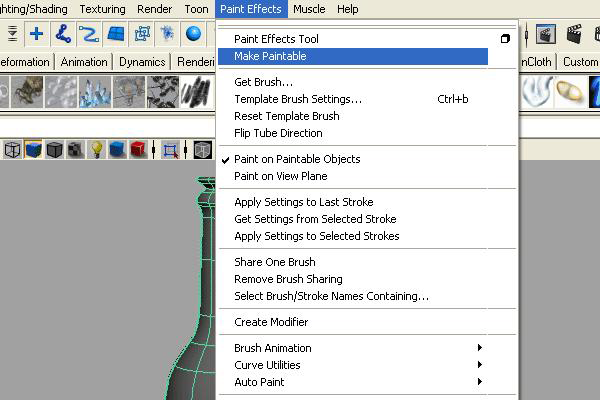
图02
第3步
打开Visor窗口。 (图03)

图03
第4步
选择“表面泡沫”Surface Bubbles效果。(图04)
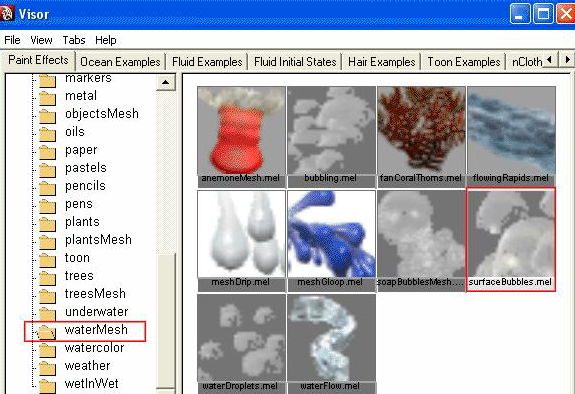
图04
#p#e#
第5步
开始在物体表面创建气泡。如果气泡的方向是相反的,选择该对象,然后选择Edit NURBS菜单,选择Reverse Surface Direction就可以改变气泡方向。
注意:要控制笔刷大小,按“B”键和移动鼠标。(图05)
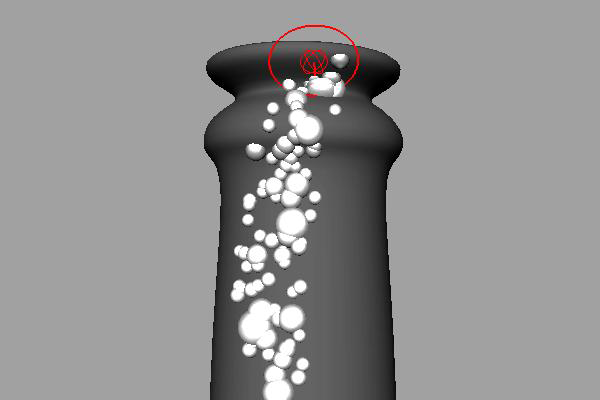
图05
第6步
完成你的绘图泡沫后,你需要修改以下属性:
Sample Density:增加或减少泡沫的密度。
Surface Offset:控制对象之间的距离。
Smoothing:平滑泡沫路径(基本曲线)。
对我来说,Sample Density 0.6,Surface Offset -0.010,Smoothing 10。(图06)
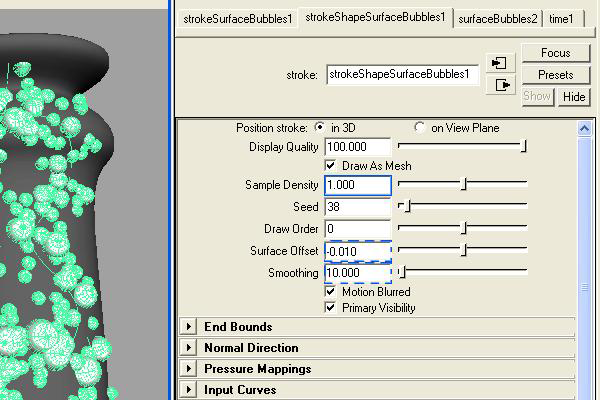
图06
第7步
然后,你还可以添加一些微小的气泡,以填补空白区域。(图07)

图07
第8步
现在,你可以使用Maya Software或Mental Ray。
渲染,调整Specular与Depth Shadow中的“属性编辑器属”。这样会得到更好的渲染效果。
使用Mental Ray渲染,使用convert the Paint Effects to Polygons,并使用Mental Ray的Mia_Material节点中Glass Presets预置,运用到气泡上。
效果图如下(图08、图09)

图08
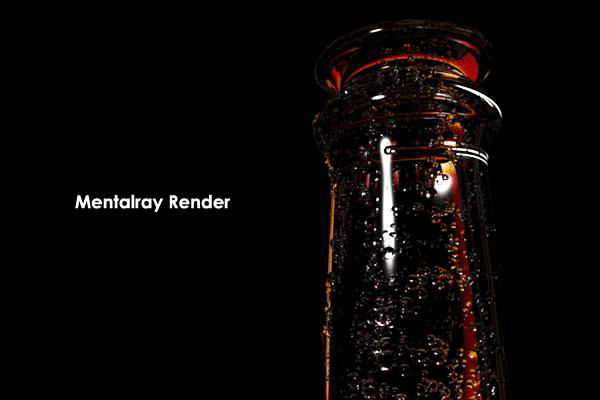
图09
上一篇 Maya模拟光线追踪阴影制作
热门课程
专业讲师指导 快速摆脱技能困惑相关文章
多种教程 总有一个适合自己专业问题咨询
你担心的问题,火星帮你解答-
为给新片造势,迪士尼这次豁出去了,拿出压箱底的一众经典IP,开启了梦幻联动朱迪和尼克奉命潜入偏远地带卧底调查 截至11月24日......
-
此前Q2问答环节,邹涛曾将《解限机》首发失利归结于“商业化保守”和“灰产猖獗”,导致预想设计与实际游玩效果偏差大,且表示该游戏......
-
2025 Google Play年度游戏颁奖:洞察移动游戏新趋势
玩家无需四处收集实体卡,轻点屏幕就能开启惊喜开包之旅,享受收集与对战乐趣库洛游戏的《鸣潮》斩获“最佳持续运营游戏”大奖,这不仅......
-
说明:文中所有的配图均来源于网络 在人们的常规认知里,游戏引擎领域的两大巨头似乎更倾向于在各自赛道上激烈竞争,然而,只要时间足......
-
在行政服务优化层面,办法提出压缩国产网络游戏审核周期,在朝阳、海淀等重点区将审批纳入综合窗口;完善版权服务机制,将游戏素材著作......
-
未毕业先就业、组团入职、扎堆拿offer...这种好事,再多来一打!
众所周知,火星有完善的就业推荐服务图为火星校园招聘会现场对火星同学们来说,金三银四、金九银十并不是找工作的唯一良机火星时代教育......

 火星网校
火星网校
















